Где находится корзина на Samsung S23? как очистить корзину на моем Samsung S23? Как восстановить удаленные фотографии с Samsung S23? Как восстановить удаленные файлы с Samsung S23? Как восстановить удаленные видео с Samsung S23? Где находится корзина контактов в Samsung S23?
Вы задаетесь вопросом, где находится корзина на вашем Samsung S23 смартфон? Что ж, он на вашем устройстве, и вы обязательно узнаете, где он. вы случайно удалили фотографии видео в вашем Галерея и хотите их восстановить? Или вы случайно удалили свой любимый Рингтон через My Files приложение? Что ж, вы можете восстановить их из корзины в течение 30 дней, в противном случае они будут навсегда удалены с вашего телефона Samsung.
Где находится корзина на Samsung Galaxy S23?
Чтобы найти корзину на вашем устройстве, выполните следующие действия. Шаг 1: Откройте приложение Галерея приложение Шаг 2: В правом верхнем углу нажмите на три точки Настройки значку.
Шаг 3: Теперь в раскрывающемся меню нажмите Корзина. Шаг 4: Теперь вы увидите здесь все недавно удаленные фото и видео. Шаг 5: Теперь вы можете начать выбрав фотографии или видео, которые вы хотите восстановить обратно в свою галерею. Шаг 6: Затем выберите для восстановления файлов.
Как быстро ВОССТАНОВИТЬ удаленные ФОТО/ВИДЕО/СМС/КОНТАКТЫ на Андроиде (2023)
Где находится корзина контактов в Samsung S23?
Чтобы найти и включить или отключить корзину контактов на устройстве Samsung, выполните следующие действия.
Шаг 1. Откройте Контактное приложение. Шаг 2. Откройте Меню.
Шаг 3: Теперь нажмите на Настройки. Шаг 4: Здесь вы можете включить или отключить Корзина.
Как восстановить удаленные видео/фотографии/сообщения с Samsung Galaxy S23?
Если вы удалили какие-либо фотографии или видео на своем устройстве, и прошло более 30 дней, вам будет трудно найти их снова, потому что они будут навсегда удалены с вашего телефона. Однако есть еще один метод, который вы можете использовать для восстановления этих файлов. Вам понадобятся следующие…
- Ваш Samsung Galaxy
- Компьютер
- Резервные файлы (необязательно)
- Программное обеспечение для восстановления данных Android (дополнительно)
- Доступ к сети Интернет
Способ 1: восстановление из резервных копий
Вы можете легко восстановить свои фотографии или видео, если у вас есть резервная копия медиафайлов с помощью Samsung Cloud или Samsung Smart Switch.
Samsung Cloud позволяет вам создавать резервные копии и восстанавливать содержимое вашего устройства в любое время, если вы случайно удалили файл на своем телефоне. Вы даже можете восстанавливать файлы и синхронизировать данные на других устройствах, когда вы вошли в свою учетную запись Samsung.
Переключатель Самсунг с другой стороны, это приложение, которое упрощает синхронизацию данных между вашим устройством и компьютером. Вы можете использовать приложение для резервного копирования ваших медиафайлов (изображений, видео, песен и т. д.) и восстановить их в любое время.
Метод 2: программное обеспечение для восстановления данных Android
Существует некоторое программное обеспечение для восстановления данных, которое вы можете использовать для восстановления не только ваших фотографий и видео, но и SMS-сообщений, контактов и других типов данных с устройств Galaxy. Он даже позволяет предварительно просмотреть найденные элементы мультимедиа, что упрощает их восстановление.
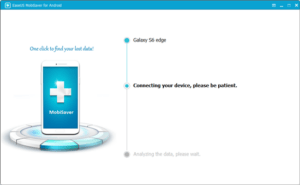
Как восстановить удаленные видео на Андроиде Самсунг
Как восстановить удаленные видео на Андроиде Самсунг, надо ли скачивать для этого сторонние приложения? Причины утраты файлов могут быть разными – от вредоносного ПО до системного сбоя. Из памяти исчезают контакты, видеоролики и частные фото. Восстанавливаются данные несколькими способами. Рассмотрим наиболее популярные решения.

Как восстановить видео на смартфонах Андроид Самсунг
Вероятность успеха возрастает, если информация удалена несколько дней назад. Время играет против вас. Не вздумайте записывать на телефон или планшет что-то новое. Вот самые распространенные технологии реанимации:
- через Гугл Фото;
- сторонними программами;
- посредством ПК;
- с помощью различных облачных ресурсов.
Восстановление через Google Photo
В новейших смартфонах, работающих на ОС Андроид, данное приложение уже установлено. Сейчас это стандартный Google Сервис, синхронизированный с облаком. Ваши ролики и фотографии отправляются в “Корзину” и содержатся там на протяжении 60 дней. После этого информация исчезает. Процесс восстановления начинается с открытия программы.

Боковое меню потребуется вытянуть – там сокрыта “Корзина”.


Нажимаем вертикальное троеточие, затем – кнопочку “Восстановить”.

Программы для восстановления видео
В некоторых случаях пользователи вынуждены инсталлировать специальный софт. Еще не знаете, как восстановить удаленное видео на Андроиде Samsung? Отправляйтесь в Гугл Маркет или на Tenorshare – там хватает удивительных и функциональных приложений. Рассмотрим самые востребованные утилиты.
FoneLab
Это специальное приложение, которое вам предстоит скачать с Гугл Маркета. Программа очень проста в использовании, интерфейс воспринимается на интуитивном уровне. FoneLab позволяет реанимировать:
- профили собеседников;
- любой контент;
- СМС;
- лог звонков.
Как включить ИК-порт на Самсунге: настройка инфракрасного порта
Dumpster
Это аналог компьютерной “Корзины”, позволяющий возвращать из небытия временно удаленные файлы. Отправляйтесь в Маркет и скачайте там приложение. На экране вашего смартфона появится специальный значок.

Переместившись в меню, активируйте “Глубокое восстановление”. Система произведет сканирование памяти.

Теперь обратите внимание на верхний сектор дисплея – там расположен раздел “Видео”. Выбирайте ролик, кликайте “Восстановить в галерею”.

Active File Recovery
Аналогичным функционалом может похвастаться программа Active File Recovery. Для приложения надо освободить на жестком диске чуть больше 32 мегабайт свободного места. Устанавливается софт на ПК. Операционные системы – Windows XP и Vista вплоть до десятой версии. Существенных минусов два – англоязычный интерфейс и отсутствие бесплатной версии (за платную придется выложить около 30 долларов).
Recuva
Тем, кто не в курсе, как восстановить видео на “Самсунге”, мы рекомендуем еще одну полезную утилиту – Recuva. Вы можете бесплатно получить стандартную версию. На дисплее появится мастер-установщик. Ваши действия:
- Тапнуть “Далее”.
- Из выпадающего меню выбрать опцию “Видео”.
- Определиться с форматом ролика.
- Произвести сканирование в рамках SD-карты.
- Кликнуть по кнопочке “Начать”.
- Выбрать утерянные файлы, которые вы хотите реанимировать.
- Решить проблемы одним нажатием клавиши.
EaseUS Data recovery Wizard
Есть бесплатная (Free) версия, но с ее помощью вы сумеете восстановить максимум 2 гигабайта информации. В большинстве случаев это даже на один полноценный ролик не тянет. Неоспоримый плюс – реанимация осуществляется даже с отформатированного накопителя. Спасти получится и те файлы, что перед запуском ПО были помещены в Корзину. Интерфейс простенький, разберетесь быстро.

DiskDrill
Если на вашем компьютере стоит Windows, радуйтесь жизни – разработчики распространяют бесплатную версию программы. Для Mac – только платный аналог. Программа умеет сохранять информацию, формируя образ тома. Случайное стирание исключено, процесс реанимации запускается быстро. Главный минус – отсутствие русификации.
Как отформатировать планшет Самсунг
Stellar Phoenix Windows Data Recovery
Задумались над тем, как восстановить удаленные видео на Андроиде “Самсунг”? Есть пробная и лицензионная версии Стеллара. Лицензия обладает дополнительным функционалом, позволяющим просматривать отсканированный контент перед окончательным восстановлением. Главная фишка утилиты – идентификация утраченных разделов дискового пространства. Когда вы решитесь на форматирование накопителя, опция пригодится.
Как восстановить видео с помощью ПК

Часть программ инсталлируется на ПК, что повышает вероятность восстановления контента. Вам потребуется не только хороший софт, но и USB-кабель. Опытные юзеры хвалят программу под названием 7-Data.
Софт работает исключительно на ПК, поэтому рут-права вам не потребуются. Недостаток существует – за продукт придется выкладывать деньги. Минус компенсируется дружелюбным интерфейсом и грамотно подобранными опциями. Ничего лишнего разработчики в свое ПО не запихнули. Восстановление происходит по следующему алгоритму:
- На гаджете запускается “Режим разработчика”.
- ПК и телефон коннектятся через шнур.
- Запускается утилита, начинается определение устройства.
- Сканируется дисковое пространство.
- Отслеживаются результаты сканирования.
- Нужные ролики восстанавливаются клавишей “Сохранить”.
Как не допустить потерю данных в будущем
Теперь вы знаете, как восстановить удаленное видео на Андроиде Samsung. Но гораздо проще предотвратить подобные случаи в будущем, чем истязать себя длительной реанимацией. Избегайте посещения сомнительных сайтов, на которых может содержаться вредоносное ПО. Защитите гаджет надежной антивирусной программой. Своевременно обновляйте текущую версию Андроида.

А еще мы рекомендуем синхронизироваться с облачным хранилищем и перебрасывать туда ценную информацию. Ролики занимают много места, поэтому их периодически надо копировать на ПК. Инсталлируйте на смартфон Корзину – она послужит дополнительной страховкой.
Джеф Коллинс (Написано статей: 142)
Автор статей о программах и настройках устройств. У него всегда можно узнать новости о новых моделях смартфонов и телевизоров, их новых фишках. Просмотреть все записи автора →
Источник: samsung-wiki.com
как восстановить удаленные видео на самсунге
Вот простой и эффективный способ восстановление данных самсунг. В этой статье мы шаг за шагом покажем, как легко восстановить удаленные данные.
Данные стали критически важными, и их потеря может причинить большой вред. В общем, если у нас нет резервной копии наших данных, неуклюжее или ошибочное удаление может создать у нас впечатление, что данные потеряны навсегда. в этой статье будут показаны советы по восстановлению удаленных данных на Samsung.
Можно ли восстановить удаленные видео на мобильном телефоне Samsung
Ответ прост, и это да. Есть несколько способов восстановить удаленные данные на самсунге без резервной копии.
- Метод восстановления видео с помощью инструментов и приложений
- Метод восстановления с помощью программного обеспечения
- Способ восстановления без софта
Метод восстановления удаленных видео на Samsung с помощью программного обеспечения
Здесь мы подробно расскажем вам, как восстановить удаленные видео на Samsung с помощью приложения. dr.fone.
Шаг 1: На телефоне Samsung нажмите «Настройки».

Затем нажмите Варианты для разработчиков, активировать вариант отладки по USB так что вы можете подключить свой samsung к компьютеру.

Шаг 2: Войдите в систему dr.fone для télécharger Samsung удалил приложение для восстановления видео.

Откройте приложение после установки и нажмите Recover Слева.

Подключите по usb телефон к компьютеру, на котором установлено приложение dr.fone затем подождите, пока приложение обнаружит ваше устройство Samsung.

Вы увидите экран ниже.

Теперь, когда ваш смартфон Samsung обнаружен, нажмите Восстановить данные телефона (Восстановить данные телефона) на левой вкладке. Затем отметьте элементы, которые вы хотите восстановить (видео, видео, аудио, WhatsApp, документы и т. д.), затем нажмите Следующая.

Подождите несколько секунд, пока приложение восстановит ваши видеоданные Samsung.

И вуаля, вы можете видеть, что приложение восстановило 188 элементов в галерее. Поставить галочку галереи.

Выберите каталог для хранения восстановленных данных, нажав Браузер затем нажмите оправляться.

Подождите несколько минут.
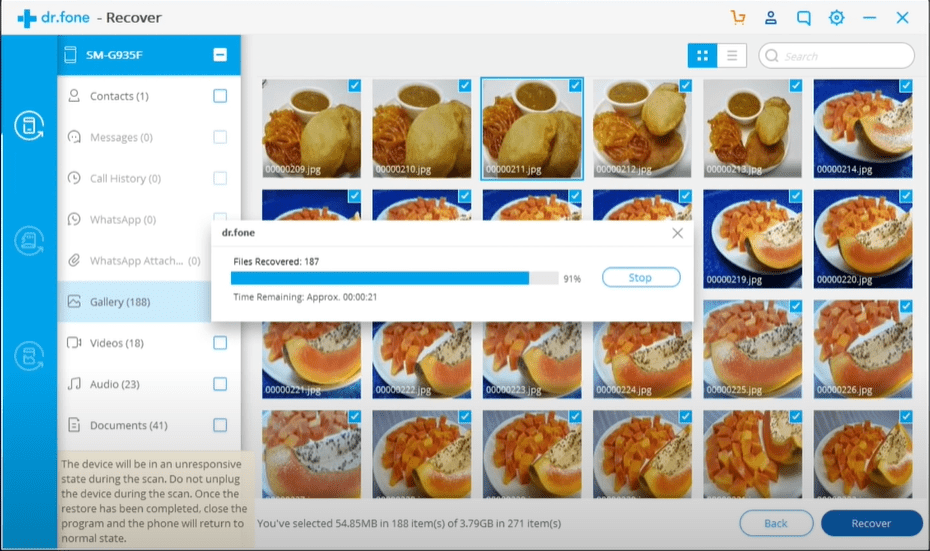
И все, ваши данные успешно восстановлены в выбранном вами каталоге.

Советы по восстановлению удаленного видео Samsung
Чтобы избежать стресса из-за удаленных данных,
всегда нужно настраивать бэкап в гугле.
Вот метод и трюк, чтобы
создайте резервную копию данных Samsung в Google, чтобы избежать потери или стресса.
Cliquez здесь
Видео удалено Samsung Video Recovery
Как восстановить удаленные видео на устройствах Android?
Источник: www.astucesmobiles.com